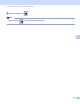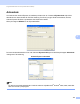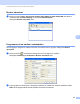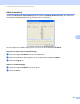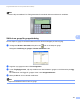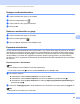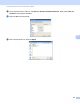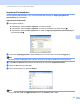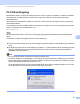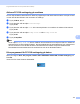Software User's Guide
Table Of Contents
- BRUKSANVISNING FÖR PROGRAMANVÄNDARE
- Innehållsförteckning
- Maskinhanteringsknappar
- 1 Använda kontrollpanelen
- Använda skrivarknappar
- Job Cancel-knappen
- Säkerhetsnyckel (för MFC-7460DN och MFC-7860DW)
- Utskriftsemuleringsstöd (för DCP-7070DW och MFC-7860DW)
- Skriva ut en lista över interna typsnitt (för DCP-7070DW och MFC-7860DW)
- Skriva ut en konfigurationslista (för DCP-7070DW och MFC-7860DW)
- Testutskrift (för DCP-7070DW och MFC-7860DW)
- Dubbelsidig utskrift (för DCP-7070DW och MFC-7860DW)
- Återställa skrivarens grundinställningar (för DCP-7070DW och MFC-7860DW)
- Använda skanningsknapparna
- Använda skrivarknappar
- 1 Använda kontrollpanelen
- Windows®
- 2 Utskrift
- Använda Brothers skrivardrivrutin
- Skriva ut dokument
- Duplexutskrift
- Samtidig skanning, utskrift och faxöverföring
- Inställningar för skrivardrivrutinen
- Använda inställningarna i skrivardrivrutinen
- Funktioner i skrivardrivrutinen för Windows®
- Fliken Grundläggande
- Fliken Avancerat
- Skalning
- Omvänd utskrift
- Använd vattenstämpel
- Vattenstämpelinställningar
- Utskrift av sidhuvud-sidfot
- Tonerbesparing
- Säker utskrift (för MFC-7460DN och MFC-7860DW)
- Administratör
- Användarverifiering (för MFC-7860DW)
- Övriga utskriftsalternativ
- Makro (för DCP-7070DW och MFC-7860DW)
- Justering av utskriftssvärta
- Förbättra utskriftsresultatet
- Hoppa över tom sida
- Fliken Utskriftsprofiler
- Redigera en utskriftsprofil
- Support
- Fackinställningar
- Status Monitor
- Funktioner i BR-Script 3-skrivardrivrutinen (för MFC-7860DW) (PostScript® 3™-språkemulering)
- Status Monitor
- 3 Skanna
- Skanna dokument med en TWAIN-drivrutin
- Skanna ett dokument med WIA-drivrutinen (Windows® XP/Windows Vista®/Windows® 7)
- Skanna dokument med WIA-drivrutinen (Windows Fotogalleri och Windows Faxa och skanna)
- Använda ScanSoft™ PaperPort™ 12SE med OCR från NUANCE™
- 4 ControlCenter4
- 5 Fjärrinställning (endast MFC-modeller)
- 6 Programmet Brother PC-FAX (endast MFC-modeller)
- 7 Brandväggsinställningar (för nätverksanvändare)
- 2 Utskrift
- Apple Macintosh
- 8 Utskrift och fax
- 9 Skanna
- 10 ControlCenter2
- 11 Fjärrinställning
- Använda skanningsknappen
- 12 Skanning (med USB-kabel)
- 13 Nätverksskanning
- Innan du använder nätverksskanning
- Använda skanningsknappen
- Register
Programmet Brother PC-FAX (endast MFC-modeller)
112
6
Aktivera PC-FAX-mottagning på maskinen 6
Du kan välja att aktivera alternativet för utskrift av papperskopia. När det är aktiverat skrivs en kopia av faxet
ut innan det skickas till datorn eller om datorn är avstängd.
a Tryck på Menu, 2, 5, 1.
b Tryck på a eller b för att välja Pcfax mottagn..
Tryck på OK.
c Tryck på a eller b för att välja <USB> eller namnet på datorn om maskinen är ansluten till ett nätverk.
Tryck på OK.
d Tryck på a eller b för att välja Backup utsk.:På eller Backup utsk.:Av.
Tryck på OK.
e Tryck på Stop/Exit.
Obs
Om du väljer Backup utsk.:På, skriver maskinen ut faxet så att du har en kopia om det t.ex. inträffar ett
strömavbrott innan faxet skickas till datorn. Alla faxmeddelanden tas automatiskt bort från maskinminnet
när de har skrivits ut och skickats till datorn. När alternativet för utskrift av kopia är avaktiverat tas
faxmeddelandena automatiskt bort från maskinminnet när de har skickats till datorn.
Köra programmet för PC-FAX-mottagning på datorn 6
Klicka på knappen Start, Alla program, Brother, MFC-XXXX/MFC-XXXX LAN, PC-FAX mottagning och
Ta emot.
Ikonen PC-FAX visas i datorns aktivitetsfält.